Hotlineは独自のプロトコール(FTPなどとは互換性はありません)により、チャットやファイル転送をおこなうソフトで![]() 「クライアント」と
「クライアント」と![]() 「サーバー」があります。操作、設定も本当に簡単ですし、チャットも高速でWebチャットのようにいちいちリロードボタンを押す必要もありません。ファイル転送もレジューム
UP、DOWN(途中中断及び再開)が可能です。サーバー開設も超簡単で、サーバーを運営する人はアドミン( Administrator:管理人)と呼ばれ赤い字で表示されます。この赤い人は、他ユーザーを強制的にそのサーバーから排除(キック)する権利を持っていることを示しています。
「サーバー」があります。操作、設定も本当に簡単ですし、チャットも高速でWebチャットのようにいちいちリロードボタンを押す必要もありません。ファイル転送もレジューム
UP、DOWN(途中中断及び再開)が可能です。サーバー開設も超簡単で、サーバーを運営する人はアドミン( Administrator:管理人)と呼ばれ赤い字で表示されます。この赤い人は、他ユーザーを強制的にそのサーバーから排除(キック)する権利を持っていることを示しています。
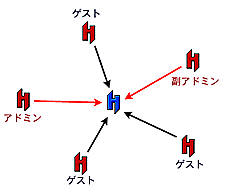
Hotline Serverに接続するためには、まずログイン可能なHotline Serverを探すことが先決です
| 1.Server運営者に直接IPアドレス等聞く。 |
| 2.Hotline Server告知掲示板などを利用する。 |
| 3.トラッカーを利用する。 |
などがありますが。ここではHotline Client 1.7.2Jfor Macでトラッカーを利用し、Serverに接続する手順を中心に解説していきます。
「トラッカー」とはHotline Serverのリンク集のようなもので、宣伝したいServer運営者が各トラッカーに登録するしくみです。トラッカーもボランティアで運営されることが多く、トラッカーが稼働しているかどうか確認できるサイトなどもありますのでリンク集から確認してください。
Hotlineを起動すると以下のメインウインドウがあらわれます。(通常はここにバナー広告が入ります)

ここでサーバボタン![]() をクリックするとさらに以下のウインドウがあらわれます。
をクリックするとさらに以下のウインドウがあらわれます。
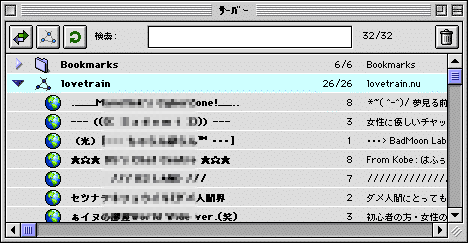
すでにトラッカーが登録されているときは、左の三角ボタンをクリックするとトラッカーと接続されます。その後、接続したいHotline Serverをダブルクリックすると
Serverに接続されます。基本的にはこれだけです。うーん簡単!。
ログイン、パスワードが必要なServerのときは接続ボタン![]() を押し、ログイン、パスワードを入力してから接続してください。また、IPアドレスがわかっているときはここから入力してください。
を押し、ログイン、パスワードを入力してから接続してください。また、IPアドレスがわかっているときはここから入力してください。
トラッカーやBBSに guest/guest と記載されていれば、ログイン、パスワードともに guest と入力してください。特に記載されてなければ、無記入でかまいません。また、アドミンが独自に設定しているときがありますので、記載されているとうり、入力してください。(例えば
123/ゲスト であれば、ログインに 123 そしてパスワードに ゲスト と入力。)
新たなトラッカーを追加するためにはトラッカー追加ボタン![]() を押して登録します。
を押して登録します。
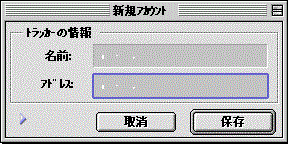
例えば◯◯◯トラッカーを登録したければ名前欄に好きな名前を入れて、アドレス欄にサーバーのアドレスを入力し保存をクリック。不要なトラッカーは右のゴミ箱ボタンで消去。
では稼働しているトラッカーをどうやって探すかというと、metahot-trackersやTracker-Trackerなどのトラッカーの稼働状況を公開しているHPでさがしてください。例えばcanada.hltracker.comというトラッカーを追加登録したければ同様にアドレスにcanada.hltracker.comと入力すれば登録完了です。その他、日本のサーバーが登録されているトラッカーとしてjapan.hltracker.comやosaka.hltracker.comなどがあります。
またトラッカーのよっては多数のHotline Serverが登録されている場合があり、目的のServerを検索するためには検索ウインドに語句を入力し、再読込ボタン![]() をおしてください。
をおしてください。
Hotline Serverに接続したらServerの管理人に挨拶しましょう。サーバーにはそれぞれのアドミンさんが決めたルールがあるので、掲示板などは一読しておきましょう。
|
|
チャットウインドを開く。 |
|
|
掲示板に投稿する。 |
|
|
サーバーとの接続を解除する。 |
|
|
Hotlineを終了する。 |
|
|
プライベートメッセージ(PM) 特定の人のみにメッセージを送信します。 他の人には見えません。 |
|
|
プライベートチャット(PC) 特定の人とチャットをします。 他の人には見えません。 |
管理人と直接連絡がとりたいが、不在で掲示板には書き残したく無いときなどはUpload(drop box)にメッセージを 残せます。このdrop boxは管理人しかみることができません(普通 はそのように設定されているはずです)。シンプルテキストなどでプレーンなテキスト書類に用件を書いて、ドラッグアンドドロップでdrop boxへ。(ただし転送が途中で中断すると残骸ファイルがゲストにもみえてしまします。)
以上でおわりです。詳しい使用方法はラブトレインと暮らしとHotlineを参考にしてください。この2カ所をみれば、OKだと思います。ここよりも詳しくてわかりやすいですよ。ホントに。
終わりに
ホームページをみるのと違い、始めは、むこうから話かけられると緊張するかもしれません、タイピングが遅くて話についていけないかもしれませんが、少しずつなれていけばいいことです。こっちからどんどん話題をふって楽しんでください。音声認識ソフトと組み合わせてもいいかもしれないですね。また、面 白いサーバーが無いと思えば、あなたがサーバーを開設すればいいのですから。簡単ですよ。Take it easy! Enjoy Hotline!
簡潔にまとめるのはむずかしいですねぇ。こっちのほうがうまく、まとまってるなぁ。